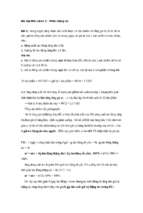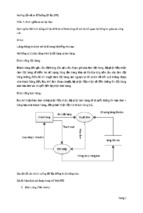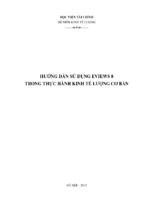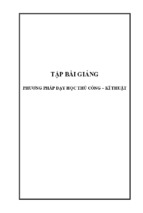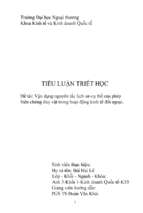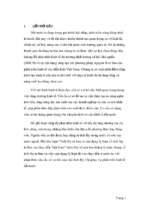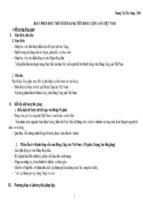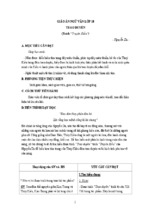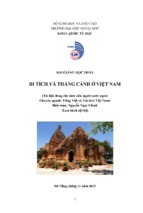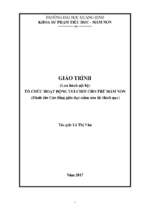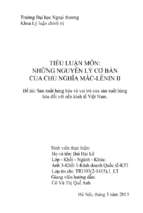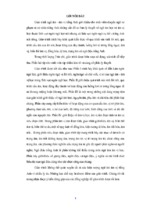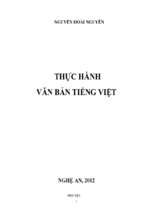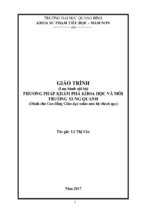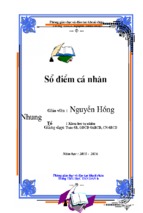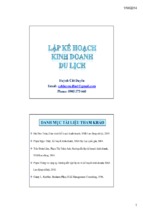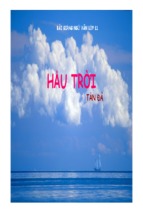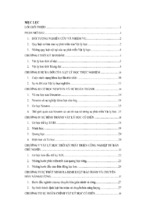Mô tả:
Đỗ Xuân Trường
Kho tai lieu Ketnooi.com
Tiến trình nhập tọa độ từ máy GPS vào arcview.
- Sử dụng chương trình trung gian là Mapinfo và Excel
- Bước 1: đưa tọa độ đã bấm (thu thập) vào excel, có thể làm bằng tay hoặc
dùng phần mềm chuyên dụng đi kèm máy GPS.
-
Hình trên là tọa độ đã được nhập vào excel với cột A là giá trị trục X
(longitude), cột B là trục Y (latitude).
Mở file excel đã lưu bằng Mapinfo
Hướng dẫn nhập tọa độ vào GIS
Page 1
Đỗ Xuân Trường
-
Thiết lập kiểu dữ liệu cho bảng giá trị tọa độ
-
Xác nhận thông báo về giá trị độ rộng của field có thể bị thay đổi cho phù
hợp với độ rộng của dữ liệu
Hướng dẫn nhập tọa độ vào GIS
Page 2
Đỗ Xuân Trường
-
-
Bảng giá trị tọa độ đã được nhập vào mapinfo
Vào menu table, chọn lệnh Creat Points, trong hộp thoại Creat Points, nhấn
vào mục Projections, chọn hệ tọa độ Longitude/ Latitude WGS 84.
Hướng dẫn nhập tọa độ vào GIS
Page 3
Đỗ Xuân Trường
-
-
-
-
Nhấn ok xác nhận các hộp thoại, thay đổi biểu tượng điểm cho phù hợp,
nhấn vào button new mapper ta có kết quả sau:
Vào menu Map, Chọn Options, nhấn vào button Projection, chọn hệ tọa độ
UTM WGS 84 Northen.
Nhấn ok để xác nhận ở các hộp thoại, trở lại màn hình làm việc, chọn menu
file, chọn lệnh save copy as. Trong hộp thoại Save copy table as, chọn mục
projection, đăng ký với hệ tọa độ UTM WGS 84, northern, đặt tên, chọn nơi
lưu. Hoàn tất việc lưu dữ liệu.
Vào menu Tool chọn công cụ Tool Universal Translator để tiến hành chuyển
dữ liệu sang dạng file shp.
Hướng dẫn nhập tọa độ vào GIS
Page 4
Đỗ Xuân Trường
-
Hướng dẫn nhập tọa độ vào GIS
Page 5
- Xem thêm -